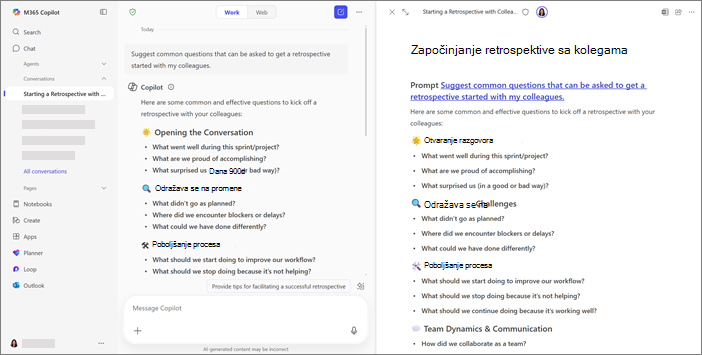Radna verzija sadržaja sa Microsoft 365 Copilot Chat i Kopilot stranicama
Primenjuje se na
Oћivotite svoje ideje pomoću programa Microsoft 365 Copilot ćaskanje i Microsoft 365 Copilot stranice. Počnite odCopilot Chat osmislite i poboljšajte razmišljanje, a zatim koristite Copilot stranice za razvijanje koncepata, prikupljanje sadržaja i saradnju sa timom – sve to na jednom deljenom prostoru.
Napomene:
-
Ovaj članak se odnosi Copilot stranice u aplikaciji Microsoft 365 Copilot. Ako želite da saznate više o Copilot stranicama u aplikaciji Microsoft Copilot, pogledajte članak Korišćenje Copilot stranica pomoću usluge Microsoft Copilot.
-
Ako imate poslovni ili školski (Entra ID) nalog, Copilot stranice su dostupne onima koji imaju SharePoint ili OneDrive skladište, uključujući one bez licence na Microsoft 365 Copilot.
-
Ako imate lični Microsoft nalog, Copilot stranice su dostupne ako ste pretplatnik na Microsoft 365 Personal, Family ili Premium. Saznajte više o Microsoft 365 Copilot licenciranju i Microsoft 365 Copilot planovima.
Napomena: Neke funkcije opisane u ovom članku postepeno se primenjuju i možda još uvek nisu dostupne u vašem iskustvu.
Ćaskajte sa Copilot-om i napravite radnu verziju stranice
-
U okviru za sastavljanje poruke Copilot unesite odziv, a zatim kliknite na dugme pošalji
Savet: Tako što ćete izričito tražiti od Copilot-a da "Napravi stranicu..." ili "Generiši stranicu...", ona može automatski da kreira stranicu kada otkrije da pravite nešto trajno (npr. projekat ukratko) i da nastavi da je suzi sa vama.
-
Kliknite na dugme olovke
Radite uporedno uz Copilot Chat da biste suzili sadržaj u realnom vremenu. Pomoću odziva možete Copilot ažurirate postojeći sadržaj ili dodate novi sadržaj na stranicu. Možete i da postavljate pitanja o stranici, Copilot će pružiti odgovore na osnovu njenog trenutnog sadržaja. U bilo kom trenutku možete direktno da uređujete stranicu.
Napomena: Ako zatražite od Copilot Chat ažurirate stranicu, neki sadržaj iz prethodnih razgovora će možda biti uklonjen. Proverite stranicu nakon uređivanja da biste izbegli gubitak važnih detalja.
Savet: Prisetite se prethodnog ćaskanja koje želite da dodate na stranicu? Izaberite stavku Ćaskanje u levom oknu za navigaciju da biste pregledali listu istorije ćaskanja i izabrali onu koju želite. Na dnu tog odgovora na ćaskanje izaberite ikonu Stranice , a zatim dodaj na nedavnu stranicu. Unesite naslov stranice u polje za pretragu ili je izaberite u okviru Nedavne stranice.
Zatražite od Copilot-a da uredi vašu stranicu
Sve na stranici može da se uređuje. Takođe možete da koristiteCopilot da biste direktno prilagodili i suzili sadržaj na stranici.
-
Istaknite tekst koji želite da ažurirate.
-
Izaberite stavku Pitaj Kopilot.
-
Unesite odziv, a zatim kliknite na dugme pošalji
Copilot korigujem sadržaj za vas.
Korišćenje Copilot prečica
Možete da koristite Copilot prečice za brzo sužavanje i poboljšanje stranice.
-
U donjem desnom uglu kliknite na dugme Prečice za Kopilot. Možete da koristite i tastersku prečicu Alt+U.
-
Izaberite nešto od sledećeg:
-
Prilagođavanje sadržaja – zatražite od Copilot da dodaje detalje, skrati ili pretvori sadržaj u e-poruku ili objavu na blogu.
-
Promena tona – zatražite Copilot promenite ton sadržaja tako da bude profesionalniji, prijateljski, iskren ili potvrđivan na osnovu predviđene publike.
-
Stranica stila – zatražite Copilot dodate emotikone, zaglavlja odeljaka, uvod ili zaključak u sadržaj. Stranicu možete da strukturirate i tako što ćete dodati sve ove promene stila odjednom.
Ako još uvek niste delili stranicu,Copilot će automatski primeniti izabrane prečice, tako da uređivanja ostaće privatna. Promene koje je Copilot su istaknute radi lakšeg pregleda.
Ako delite stranicu, možete da pregledate i uređujete revizije pre nego što one vide druge osobe. To vam omogućava da imate kontrolu nad prikazanim sadržajem. Da biste zadržali novu reviziju, izaberite ikonu oznake potvrde. Da biste se vratili na prvobitni, izaberite dugme sa strelicom unazad.
Prikaz ili vraćanje prethodne verzije stranice
Ako imate sadržaj koji je izbrisan ili zamenjen, možete da se vratite na stariju verziju stranice.
-
U gornjem desnom uglu stranice kliknite na dugme sa strelicom nalevo da biste pregledali prethodne verzije.
-
Izaberite vrati verziju u prethodno stanje da biste se vratili ili na dugme Otkaži da biste se vratili na najnoviju verziju.
Krećite se kroz verzije stranice tako što ćete izabrati dugmad sa strelicama nadesno i nalevo.
Više načina za rad sa programom Copilot stranice
Prvi koraci uz Microsoft 365 Copilot stranica